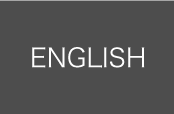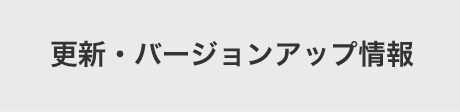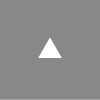ペン・消しゴムツールについてのよくある質問
【Q.】ペンや消しゴムの太さを変えたい
ペンツールや消しゴムツールの太さを変更する場合はツールバーのアイコンをダブルクリックし、設定画面より変更します。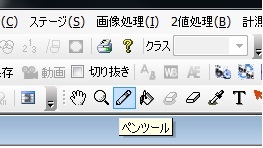

ペンツールなどのボタンが画面に表示されていない場合、表示メニューより"ツールバー"を選択し、"画像編集"のチェックがONになっているかご確認下さい。
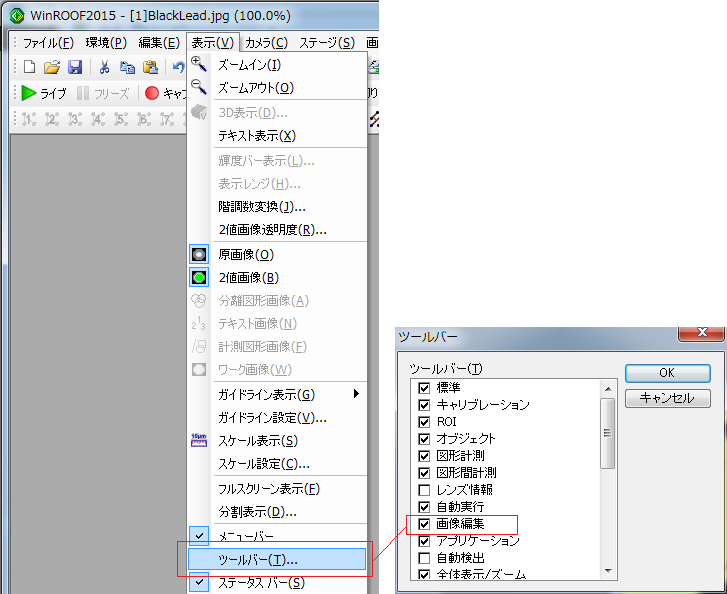
【Q.】ペンと消しゴムを切り替えながら利用したい
ペンツールや消しゴムツールはアイコンをクリックして切り替える以外にも、Shiftキーを押すことで簡単に切りかえることができます。 ペンツールを選択中の場合はShiftキーを押している間は消しゴムツールに、消しゴムツールを選択中の場合はShiftキーを押している間はペンツールになります。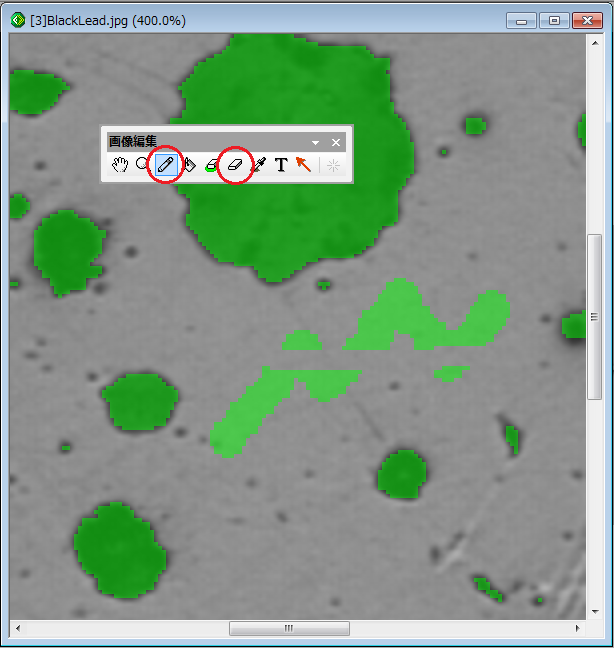
【Q.】画像上のカーソルを1画素ずつ細かく動かしたい
画像上にあるカーソル(マウスカーソル)を1画素単位で細かく移動させて編集したい場合は、表示倍率を1000倍以上のような高い倍率にして下さい。 また、画像上にカーソルがある場合、キーボードの矢印キーを利用して1画素ずつ移動させることもできます。